u盘启动盘制作方法,详细教您制作方法
- 分类:u盘教程 发布时间: 2018年05月14日 09:34:00
u盘对于现在的人们来说,是一样普遍存在的工具,它的用途有很多。可以作为存储设备方便带走数据资料,比如文档,图片,视频等;还可以做为系统盘、u盘PE启动盘,还可以作为手机等电子产品的外接扩充存储设备。而我们日常生活中需要用到u盘的地方也有很多,就像小编,就经常会用u盘拷贝文件呀,备份照片之类的。
今天,小编大大就来教教你们如何把u盘当做启动盘来使用,让你的电脑在碰到系统崩溃的时候能够不那么“紧张与害怕”!而是能够轻而易举的解决,让电脑恢复成原来那个“可爱又青春”的样子~让它摆脱崩溃,恢复活力!
首先呢,我们先要在网上下载最新版本的老毛桃u盘启动制作工具并安装。安装好了之后打开主程序
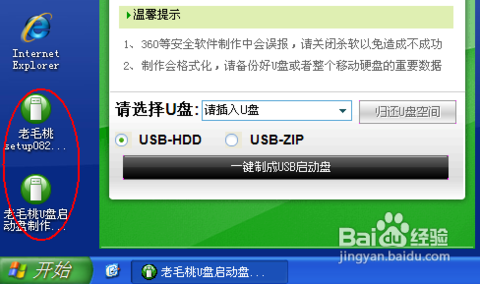
启动盘电脑图解-1
然后把你的u盘插入进去,在制作启动盘前,要注意先保存好你的资料到其他地方,防止资料丢失了找不回。
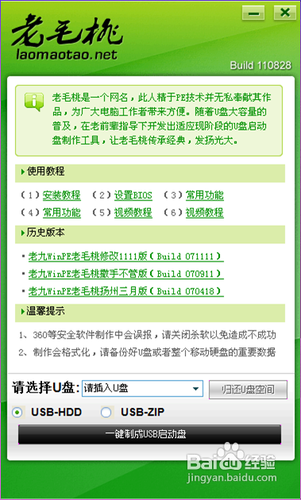
制作方法电脑图解-2
在正确插入了u盘之后,程序会自动检测到u盘,然后从“请选择u盘”那里选择要制作成启动盘的u盘,启动模式用默认的“USB-HDD”就可以了,然后再点击最底部的“一键制成USB启动盘”

启动盘电脑图解-3
之后在弹出的“警告”窗口中点击“是”按钮继续;然后程序主界面底部就会显示“正在写入启动文件”,这个时候,千万千万不要碰到或拔掉u盘哦~以免出现写入失败的情况。
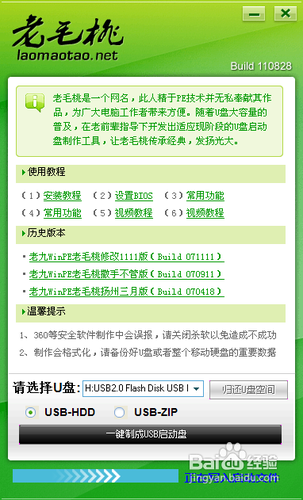
u盘启动盘制作方法电脑图解-4
等一小段时间就可以看到制作完毕的提示对话框,
制作方法电脑图解-5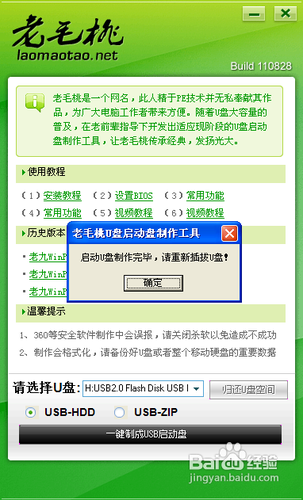
然后把u盘拔出重新插入就可以啦~弄好后就可以用制作好的u盘来启动电脑~
上一篇:剪切快捷键,详细教您怎么使用
下一篇:电脑黑屏怎么处理,详细教您怎么解决
猜您喜欢
- 苹果手机丢了怎么定位找回..2020/09/20
- xp系统如何设置连接无线网络..2021/07/10
- 无论是台式机还是笔记本电脑反应慢都..2021/05/31
- 超详细的王者荣耀孙尚香怎么玩游戏攻..2020/12/21
- 动态桌面,详细教您win8怎么设置动态桌..2018/02/10
- u盘里的文件不见了怎么办2020/01/22
相关推荐
- 制作u盘系统安装盘操作方法.. 2021-01-21
- 两个屏幕怎么使用同一台电脑详细操作.. 2021-04-22
- bios怎么设置调节风扇转速 2021-01-25
- 英特尔i9e52650处理器怎么样 2021-03-18
- 华为荣耀手机发热是怎么回事.. 2020-07-23
- iso镜像文件是什么 2020-10-31



